Cinco formas de ocultar aplicaciones en un teléfono Android
1. Uso de los ajustes integrados para ocultar aplicaciones en Android
En muchos teléfonos Android, las aplicaciones se pueden ocultar abriendo el menú Ajustes y buscando Ocultar aplicaciones. La configuración integrada para ocultar aplicaciones de Android debería mostrarse automáticamente.
Si el ajuste no aparece en la búsqueda, oculte aplicaciones navegando por la configuración predeterminada de Android. Abra Ajustes, toque la pantalla Inicio y desplácese hasta Ocultar aplicaciones. Toque las aplicaciones que quiera ocultar y pasarán a la sección Aplicaciones ocultas.
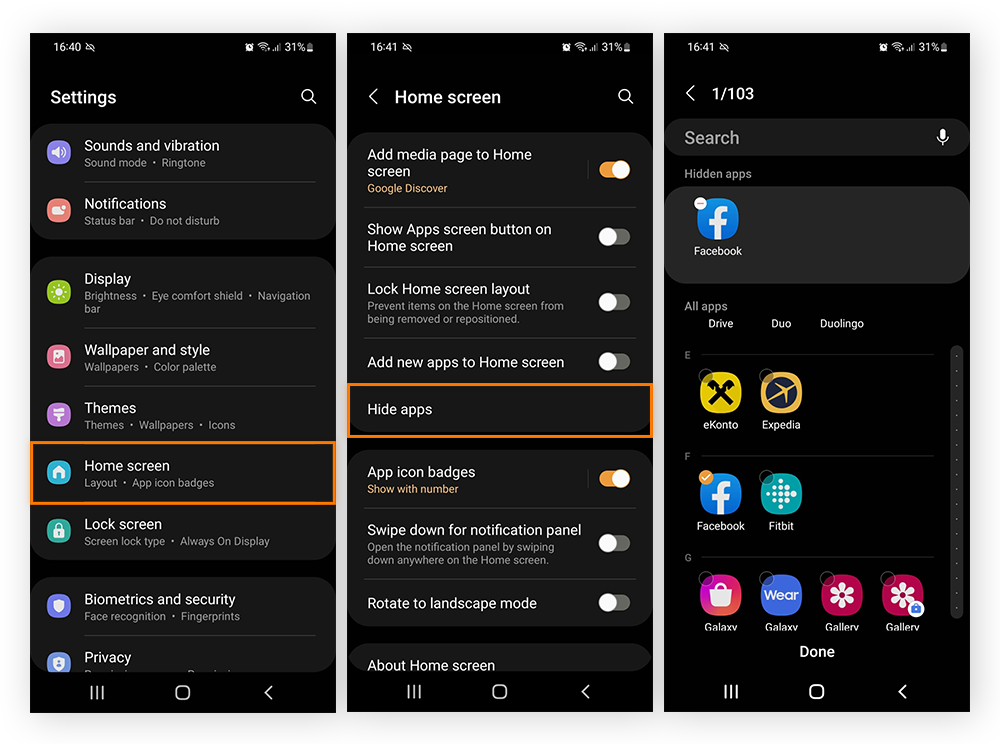
2. Uso de aplicaciones de ocultación de aplicaciones
También puede instalar software para ocultar aplicaciones en teléfonos Android. En Google Play se pueden obtener las mejores aplicaciones de esta clase. Estas son algunos de los mejores programas para ocultar aplicaciones para dispositivos Android:
-
Nova Launcher
Nova Launcher sustituye a la pantalla de inicio del teléfono Android. También permite ocultar aplicaciones y ordenarlas y reorganizarlas según las necesidades del usuario.
-
App Hider
El software personalizable App Hider permite ocultar aplicaciones en el teléfono Android y administrarlas desde diferentes cuentas del dispositivo. El icono del software para ocultar aplicaciones incluso toma la apariencia de una calculadora.
-
Vault
El propósito de Vault es ocultar aplicaciones, archivos, fotos y vídeos en el dispositivo Android. Incluye copias de seguridad en la nube y la posibilidad de bloquear las aplicaciones con una contraseña segura.
3. Utilice una carpeta segura para bloquear y ocultar aplicaciones
La mayoría de los teléfonos tiene una carpeta segura o una función parecida para ocultar Aplicaciones en Android. La función de Samsung se llama Carpeta segura. Con ella, se pueden ocultar de forma segura aplicaciones, fotos y otros datos.
En los teléfonos Xiaomi, una función similar, llamada Aplicaciones duales, puede clonar aplicaciones. La función Aplicaciones duales no ocultará una aplicación por completo, pero al clonar una aplicación de Android, puede ocultar eficazmente datos valiosos o información de la cuenta que no quiere que nadie vea.
4. Utilice una cuenta de invitado o use el modo privado para ocultar aplicaciones
La función Modo invitado incluida en muchos teléfonos Android permite compartir el dispositivo con otra persona, al tiempo que oculta las aplicaciones y los datos confidenciales guardados en el perfil personal. En Ajustes, busque Usuario invitado para configurar la cuenta de invitado y alternar entre el perfil personal y el de invitado.
Aunque los teléfonos Samsung no incluyen esta función, se puede activar una cuenta de invitado en las tabletas Samsung. Para configurar una cuenta de invitado en un teléfono Samsung, abra Ajustes > Cuentas y copia de seguridad. Active la opción Varios usuarios y seleccione Invitado. Ya puede cambiar de usuario desde el menú Ajustes rápidos. Las aplicaciones que quiera ocultar se mantendrán ocultas en el perfil de invitado.
5. Deshabilitar aplicaciones para ocultarlas
Los permisos de aplicaciones de Android permiten ocultar aplicaciones desactivándolas. Esta opción resulta útil si no puede desinstalar una aplicación de sistema innecesaria sin rootear el teléfono (rootear conlleva riesgos de seguridad importantes).
La desactivación oculta las aplicaciones de Android de la pantalla de inicio. De este modo, se impide que utilicen los recursos del teléfono y se evita que las aplicaciones usen demasiados datos en segundo plano para actualizarse constantemente.
Siga las instrucciones sobre cómo desactivar aplicaciones de Android que se indican a continuación para empezar a ocultar aplicaciones de la pantalla de inicio de Android.
Cómo ocultar aplicaciones en un teléfono Samsung
Los modelos de Samsung proporcionan varias formas de ocultar aplicaciones. Puede ocultar aplicaciones de Android utilizando el modo secreto de Samsung. Para ello, vaya a Ajustes, toque Pantalla de inicio y seleccione Ocultar aplicaciones.
La opción Carpeta segura integrada de Samsung es otra excelente forma de ocultar aplicaciones que no quiere que nadie vea o que contienen información confidencial, como aplicaciones bancarias o comerciales.
A continuación, se explica cómo ocultar aplicaciones en Android con la función Carpeta segura de Samsung:
-
Vaya a Ajustes > Seguridad y privacidad > Carpeta segura. Inicie sesión o cree la carpeta con su cuenta de Samsung.
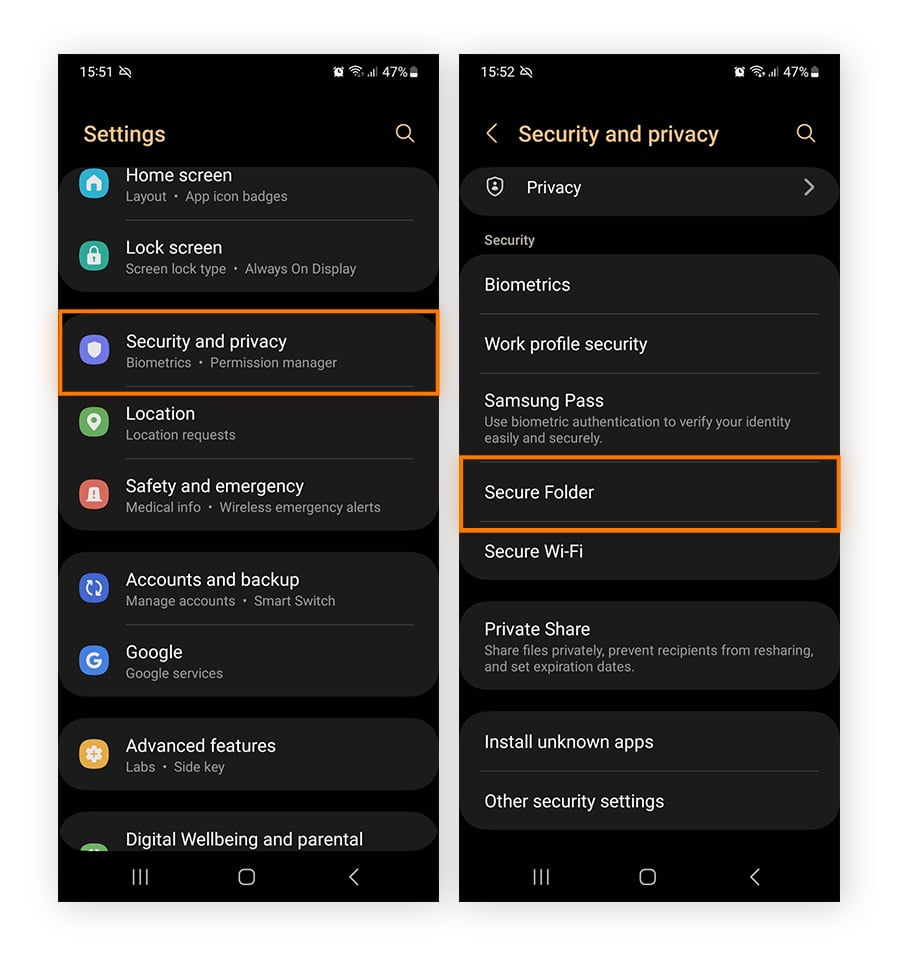
-
En la pantalla de inicio, abra Carpeta segura y toque + (el icono del signo más). Seleccione las aplicaciones que desea ocultar y pasarán a la sección Carpeta segura.
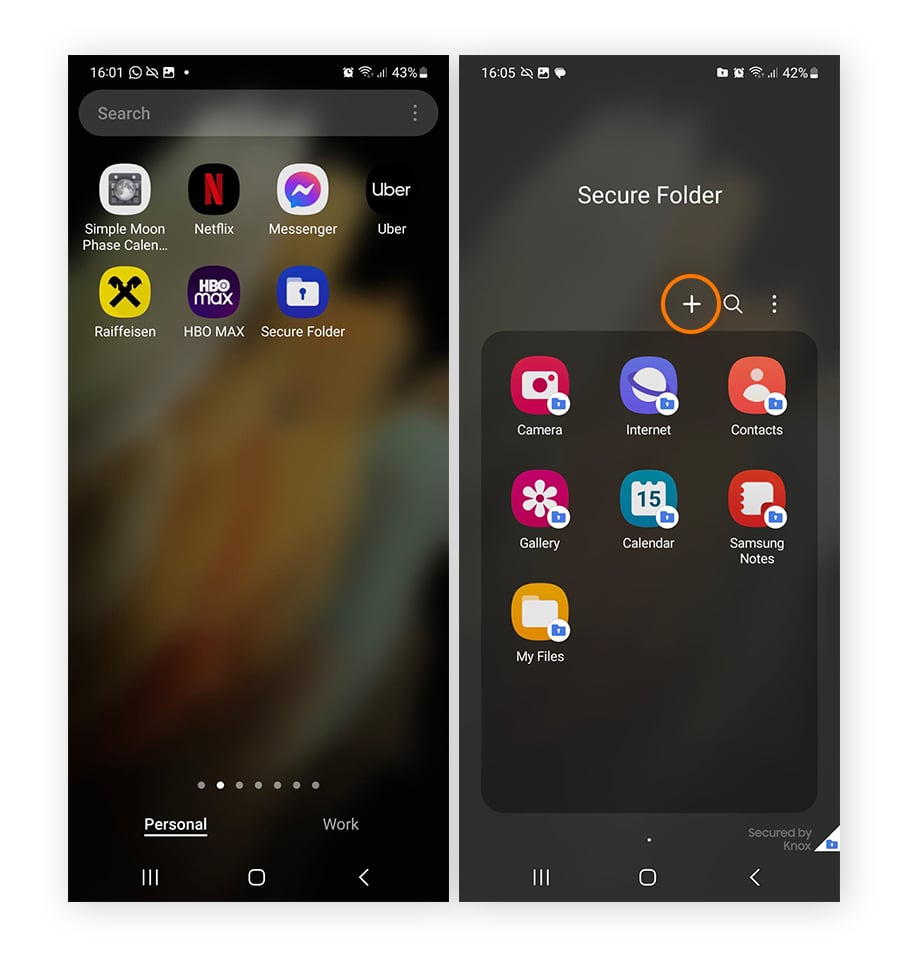
Todas las aplicaciones ocultas ahora se mostrarán solo en la carpeta segura bloqueada. Ahora bien, los nombres de las aplicaciones ocultas pueden seguir apareciendo en algunos ajustes de Android.
Cómo ocultar aplicaciones en un teléfono OnePlus
La forma más sencilla de ocultar aplicaciones en teléfonos OnePlus es mediante la función Ocultar aplicaciones, que antes se denominaba Espacio oculto.
Este es el procedimiento para ocultar aplicaciones en un teléfono OnePlus:
-
Abra Ajustes y toque Privacidad.
-
Seleccione Ocultar aplicaciones.
-
Introduzca una contraseña para bloquear las aplicaciones y los programas ocultos.
-
Desplácese por la lista de aplicaciones y active las que quiera ocultar.
La función Ocultar aplicaciones oculta las aplicaciones de la pantalla de inicio del dispositivo Android y no las muestra en las tareas recientes. Ahora bien, las aplicaciones ocultas pueden seguir apareciendo en algunos ajustes de Android.
Cómo ocultar aplicaciones en un teléfono Xiaomi
Este es el procedimiento para ocultar aplicaciones en un teléfono Xiaomi:
-
Abra Ajustes y toque Aplicaciones.
-
Seleccione Bloqueo de aplicaciones y toque Activar.
-
Introduzca un código de acceso que bloqueará sus aplicaciones.
-
Toque Usar bloqueo de aplicaciones para confirmar.
-
Seleccione las aplicaciones que desea ocultar mediante la función Bloqueo de aplicaciones.
La función Bloqueo de aplicaciones no oculta del todo las aplicaciones de la pantalla de inicio del dispositivo Android. Sin embargo, ahora las aplicaciones bloqueadas requieren un código de acceso, lo que oculta el contenido de la aplicación de miradas indiscretas.
Cómo ocultar aplicaciones en un teléfono LG
Este es el procedimiento para ocultar aplicaciones en un teléfono LG:
-
Abra Ajustes.
-
Toque Pantalla y seleccione Pantalla de inicio.
-
Toque Ocultar aplicaciones.
-
Seleccione las aplicaciones que desea ocultar en la pantalla de inicio y toque Hecho.
En los teléfonos LG, no es necesario activar una función de bloqueo especial para ocultar las aplicaciones de Android: todas las aplicaciones ocultas se eliminarán automáticamente de la pantalla de inicio.
Cómo desactivar aplicaciones en Android
Algunas aplicaciones preinstaladas de Android no se pueden eliminar del teléfono. Ahora bien, puede ocultar aplicaciones en Android desde la pantalla de inicio o los ajustes de Android. Desactivar aplicaciones las ocultará de la pantalla de inicio y evitará que utilicen datos y recursos en segundo plano; sin embargo, las aplicaciones ocultas seguirán apareciendo en los ajustes de Android.
Desactivar aplicaciones en Android desde la pantalla de inicio
-
Busque la aplicación en la pantalla de inicio y manténgala pulsada.
-
Seleccione Desactivar en el menú emergente. También es posible que encuentre una opción para desinstalar la aplicación, pero si se trata de una aplicación del sistema, la única opción puede ser desactivarla.
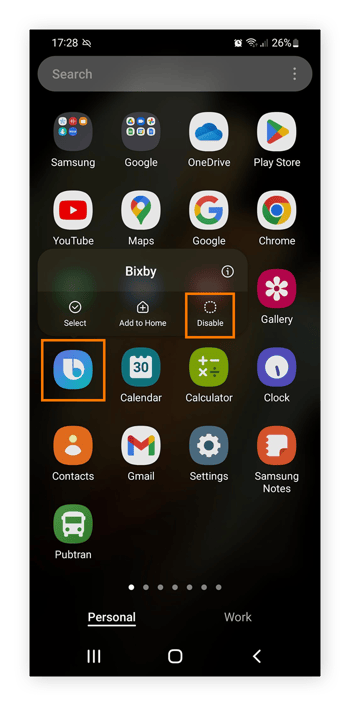
La aplicación se ocultará y el uso en segundo plano se restringirá automáticamente.
Desactivar aplicaciones en Android desde los ajustes
-
Abra Ajustes y toque Aplicaciones.
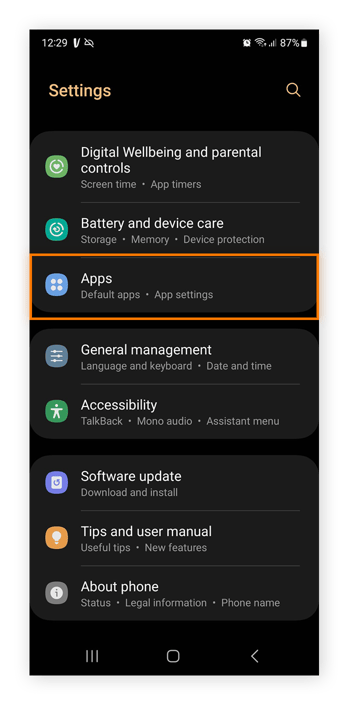
-
Seleccione la aplicación de Android que desea desactivar; a continuación, toque Desactivar.
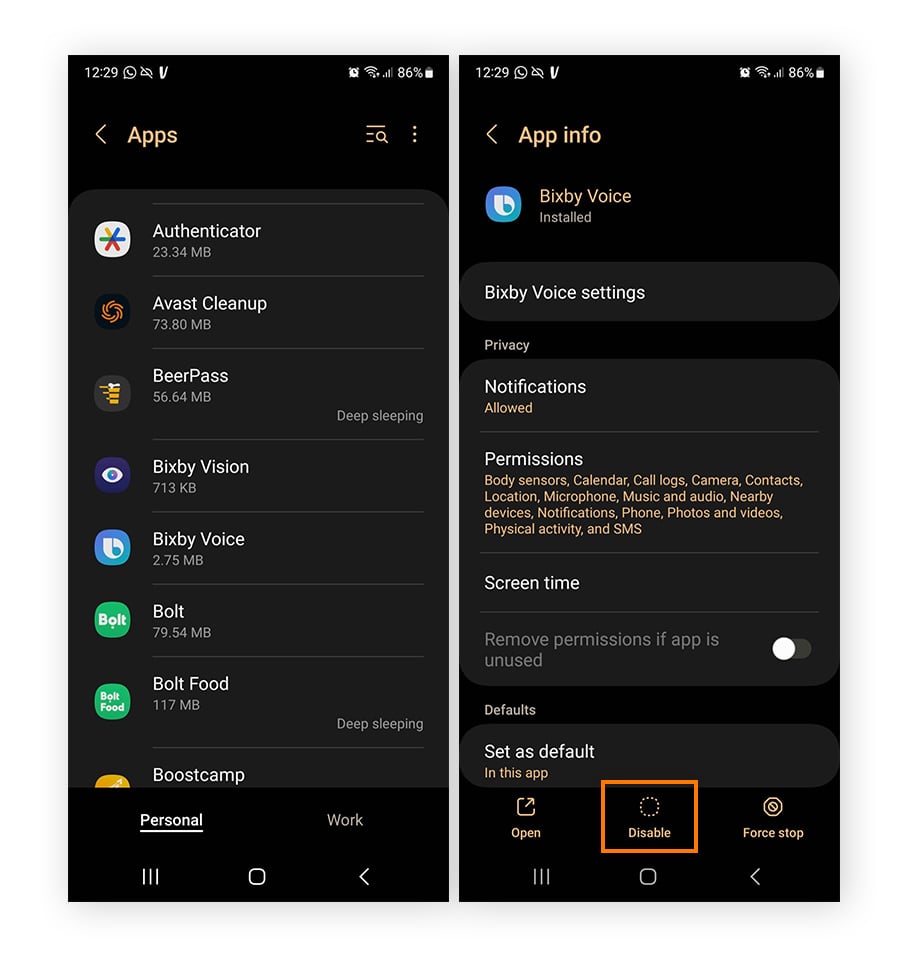
¿Cómo encontrar aplicaciones ocultas en Android?
Todas las aplicaciones Android previamente ocultas o desactivadas aparecen al abrir Ajustes y tocar Aplicaciones. Limpie su dispositivo Android para eliminar las aplicaciones basura, y buscar cualquier aplicación que quiera que aparezca de nuevo para volver a utilizarla.
Si detecta una aplicación sospechosa que podría estar rastreando su actividad, consulte nuestra guía para eliminar spyware de Android. Si utiliza iOS, también puede buscar u ocultar aplicaciones en su iPhone siguiendo nuestra sencilla guía paso a paso.
Mantenga la privacidad de todas sus actividades con dispositivos móviles
Ocultar aplicaciones Android puede ayudarle a evitar que sus datos privados caigan en las manos equivocadas. Ahora bien, ¿qué sucede con los ciberdelincuentes? Avast SecureLine VPN cifra sus comunicaciones y el tráfico de red. También le proporciona una capa adicional de privacidad contra espías y fisgones en línea, tanto si sus aplicaciones están ocultas como si no.
Pruebe Avast SecureLine VPN gratis ya mismo y empiece a proteger la privacidad de su información.